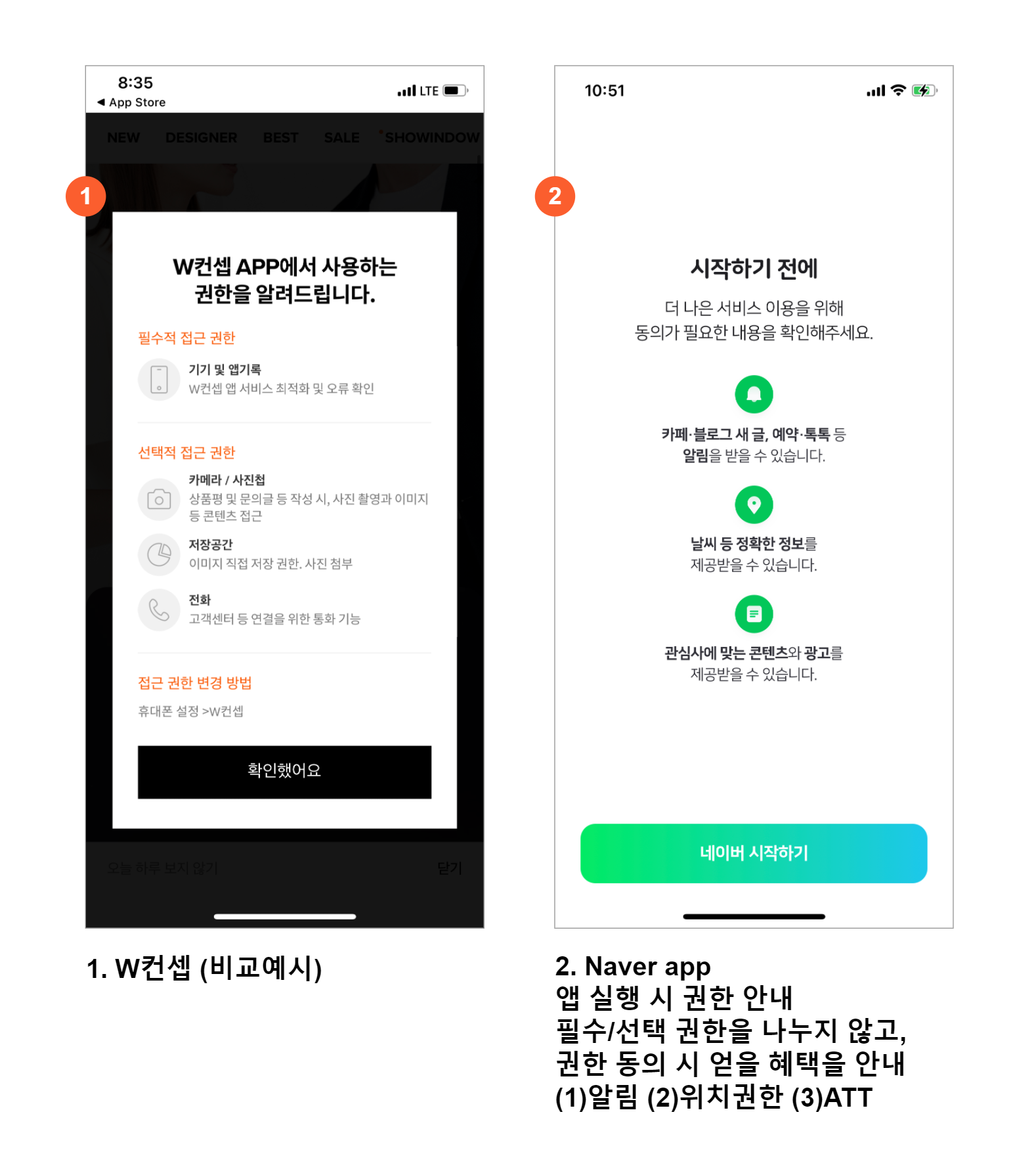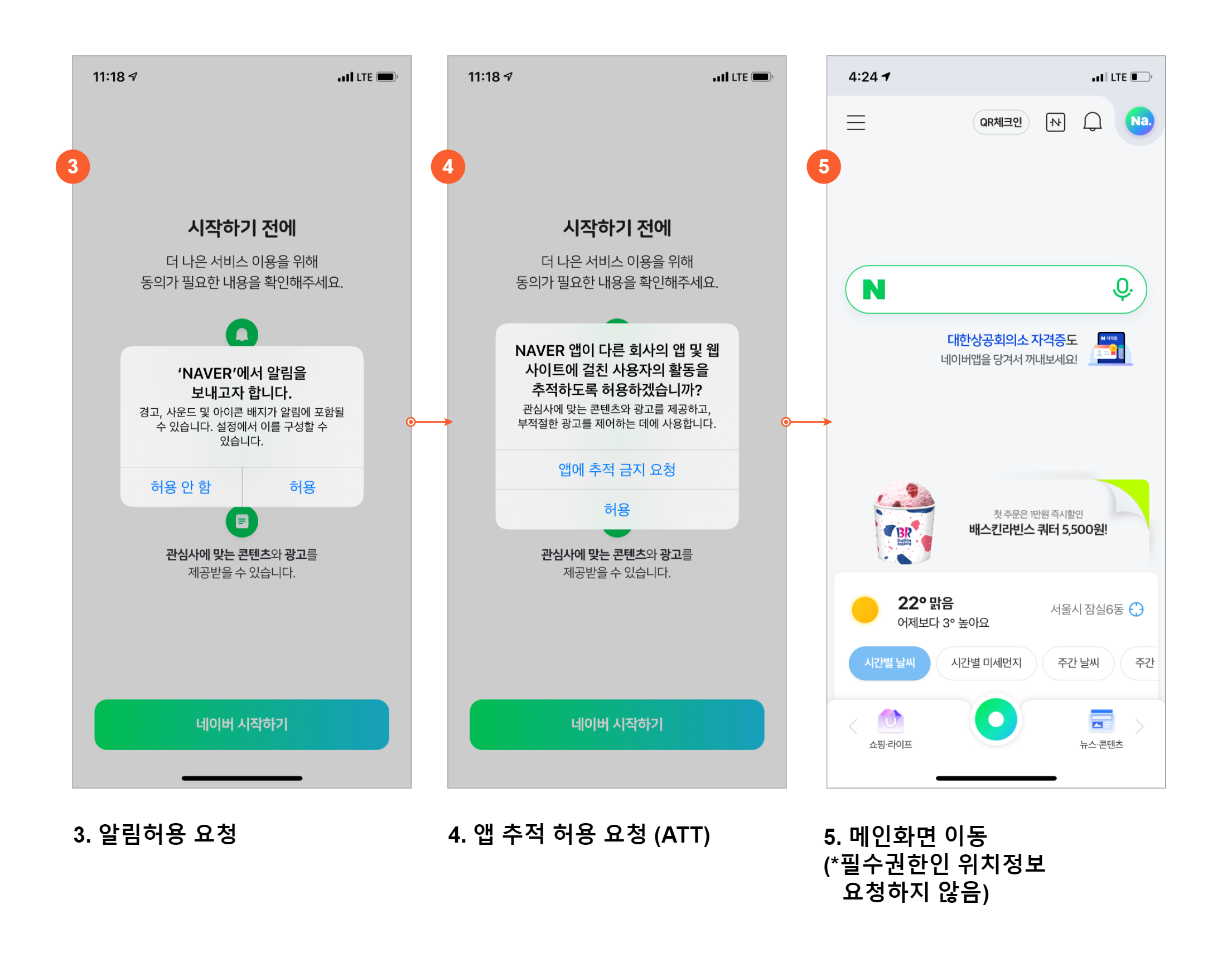안녕하세요. 다함입니다. 다함 구글 OS TV에서 넷플릭스, 티빙 등 다양한 OTT를 즐기기 위해서는 OTT 앱 설치가 필요합니다! 오늘은 알아두면 도움이 되는 다함 Google OS TV 앱에 대한 정보를 소개합니다! 앱 설치

앱 설치 방법은 크게 두 가지가 있습니다. 01 홈 화면 >어플 >검색 > 인스톨
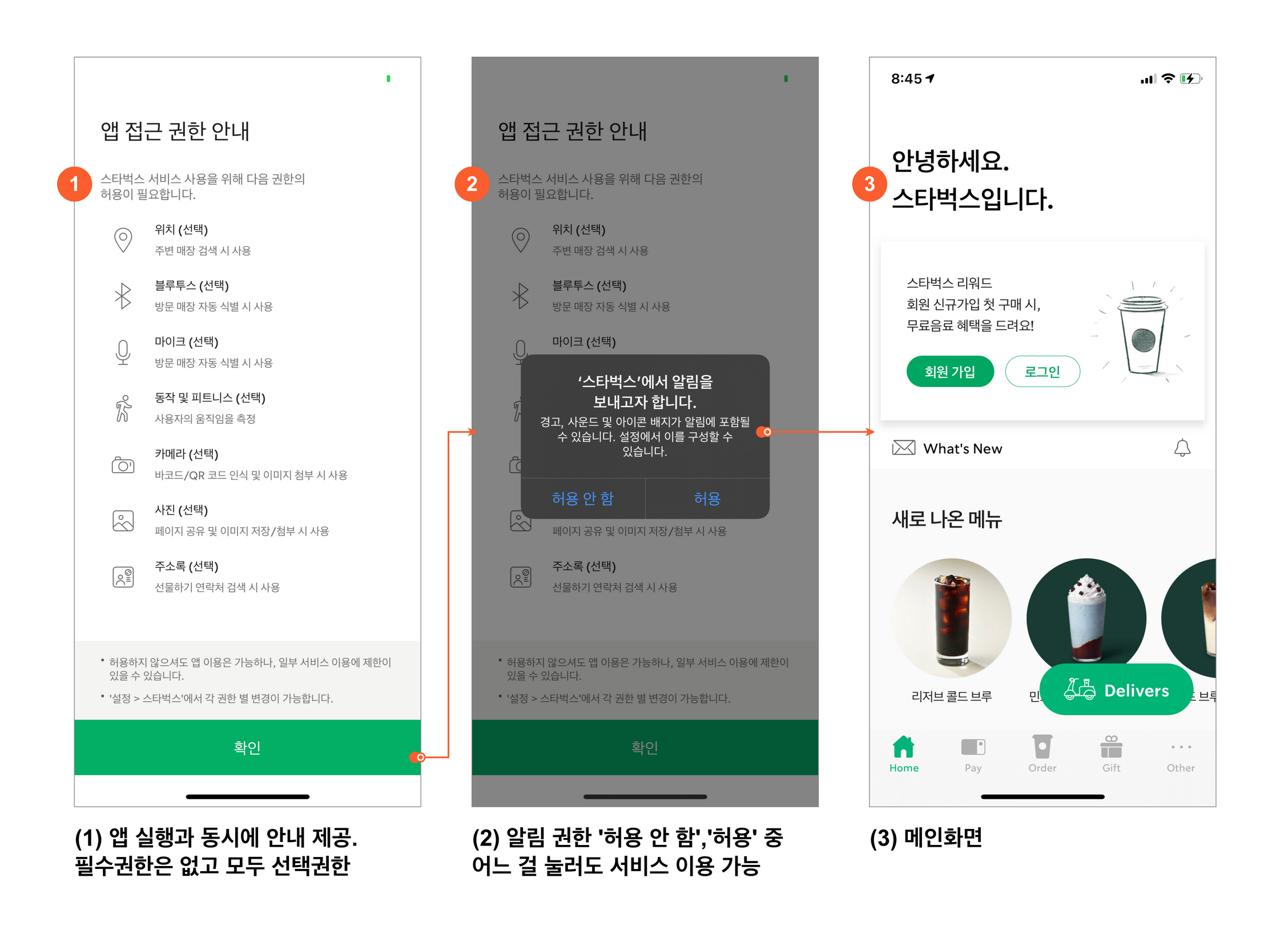
홈 화면에서 ‘앱’ 탭 클릭
‘앱 및 게임 검색’이라고 적힌 검색창에 설치를 원하는 앱의 이름을 검색합니다.
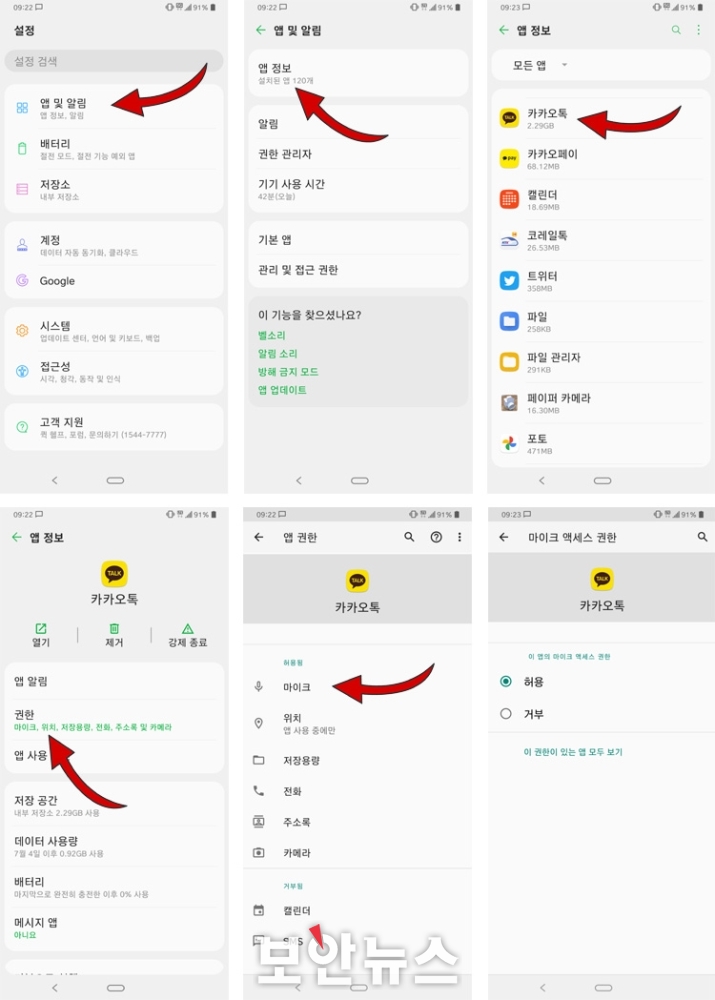
앱 이름 검색 후 다운로드를 원하는 앱을 클릭하시고 ‘설치’ 버튼을 눌러주시면 앱 설치가 진행됩니다.

02 앱 카테고리 >설치 희망 앱 찾기 > 인스톨

두 번째 앱 설치 방법은 ‘앱 카테고리’를 통한 방법입니다.홈 화면에서 리모컨(∨)을 눌러 아래로 이동하면 ‘앱 카테고리’ 항목이 표시됩니다.

엔터테인먼트, 음악/오디오, 스포츠 등의 설치를 원하는 앱 카테고리를 선택하십시오.
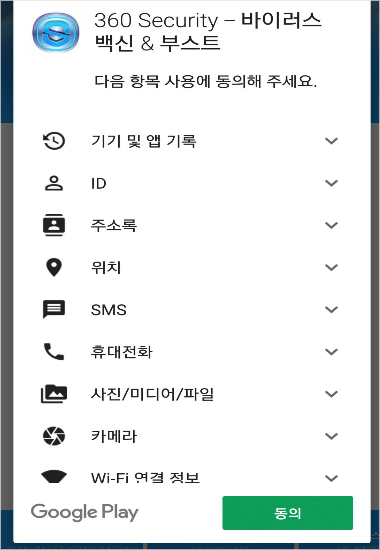
예시 이미지 – 엔터테인먼트 항목을 선택

선택한 카테고리에 맞는 앱 항목이 표시됩니다.여기서 설치를 원하는 앱을 선택하신 후 ‘설치’를 눌러주시면 앱 설치가 진행됩니다. 권한 허용 / 변경
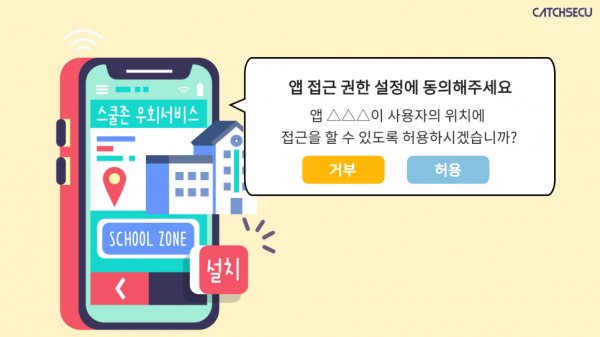
설정(톱니바퀴모양) >어플 >모든 앱 보기 > 시스템 앱 보기 > 권한 변경을 수행하는 앱 선택 >권한 > 위치, 전화, 등의 권한 변경
홈 화면 우측 상단의 설정(톱니바퀴 모양)을 선택합니다.

모든 앱 보기를 순서대로 선택합니다.
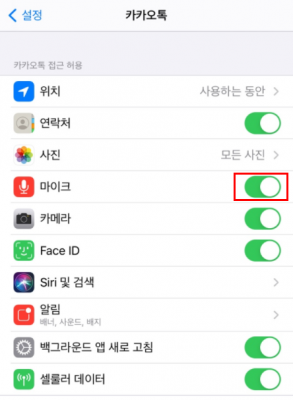
모든 앱 보기에서 권한을 변경할 앱을 선택합니다.
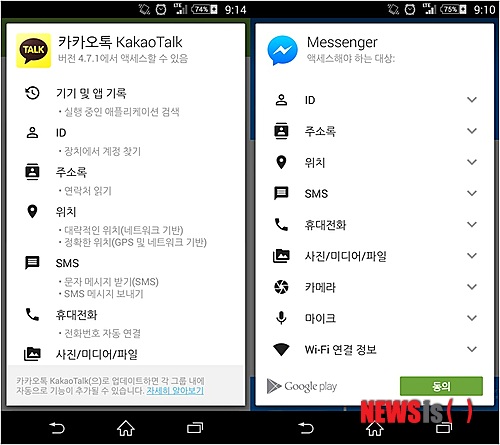
위치, 전화, 화질, 미디어 등 권한 변경을 수행할 항목을 선택하여 권한 변경 진행 완료 앱 삭제(삭제)홈 화면 ‘내 앱’ >전체 표시 > 리모컨의 확인 버튼을 길게 누르고 > 상세정보 보기 > 삭제 > 확인홈 화면에서 ‘앱’ 탭을 클릭하고 리모컨(∨)을 눌러 아래로 이동하면 ‘내 앱’ 항목이 표시됩니다.’내 앱’에서 삭제할 앱을 찾아주세요’내 앱’에 삭제하고자 하는 앱을 찾을 수 없다면 가장 끝에 있는 ‘전체보기’를 클릭한 후 나타나는 앱 항목 전체에서 삭제를 진행하는 앱을 찾으세요.삭제하고자 하는 앱을 찾은 상태에서 리모컨의 ‘확인’ 버튼을 길게 누른 후 ‘상세정보 보기’를 선택합니다.삭제 > 확인을 순서대로 눌러주시면 앱 삭제(삭제)가 완료됩니다.구글 OS TV 앱 설치부터 권한 변경, 삭제 방법까지 알아봤습니다!아래 영상을 참고하시면 보다 쉽게 따라하실 수 있습니다.구글 OS TV 앱 설치부터 권한 변경, 삭제 방법까지 알아봤습니다!아래 영상을 참고하시면 보다 쉽게 따라하실 수 있습니다.내 삶에 가치 더하기▼ 더하기 Google OS TV 보기▼내 삶에 가치 더하기▼ 더하기 Google OS TV 보기▼